Hướng dẫn sử dụng Numbers cho Mac
- Chào mừng
-
- Giới thiệu về Numbers
- Giới thiệu về hình ảnh, biểu đồ và các đối tượng khác
- Tạo bảng tính
- Mở hoặc đóng bảng tính
- Cá nhân hóa mẫu
- Sử dụng trang tính
- Hoàn tác hoặc làm lại các thay đổi
- Lưu bảng tính
- Tìm bảng tính
- Xóa bảng tính
- In bảng tính
- Thay đổi nền trang tính
- Touch Bar cho Numbers
- Sử dụng VoiceOver để tạo bảng tính
- Bản quyền

Sử dụng phím tắt để áp dụng kiểu trong Numbers trên máy Mac
Bạn có thể gán phím tắt (F1 – F8 trên bàn phím của bạn) cho kiểu đoạn, ký tự hoặc danh sách, sau đó sử dụng phím tắt để áp dụng kiểu cho văn bản được chọn.
Ghi chú: Để sử dụng phím tắt trên máy Mac, nhấn Fn với phím tắt.
Gán phím tắt cho kiểu
Bấm vào bất kỳ văn bản nào trong bảng tính, sau đó bấm vào tab Văn bản trong thanh bên Định dạng
 .
.Bấm vào nút Kiểu ở gần đầu thanh bên.
Thực hiện một trong các thao tác sau:
Đối với kiểu đoạn: Bấm vào tên kiểu đoạn ở đầu thanh bên, di chuyển con trỏ lên trên tên của kiểu bạn muốn gán phím tắt, sau đó bấm vào mũi tên xuất hiện.
Đối với kiểu ký tự: Bấm vào menu bật lên Kiểu ký tự, di chuyển con trỏ lên trên tên của kiểu bạn muốn gán phím tắt, sau đó bấm vào mũi tên xuất hiện.

Đối với kiểu danh sách: Bấm vào menu bật lên Dấu đầu dòng & Danh sách, di chuyển con trỏ lên trên tên của kiểu bạn muốn gán phím tắt, sau đó bấm vào mũi tên xuất hiện.
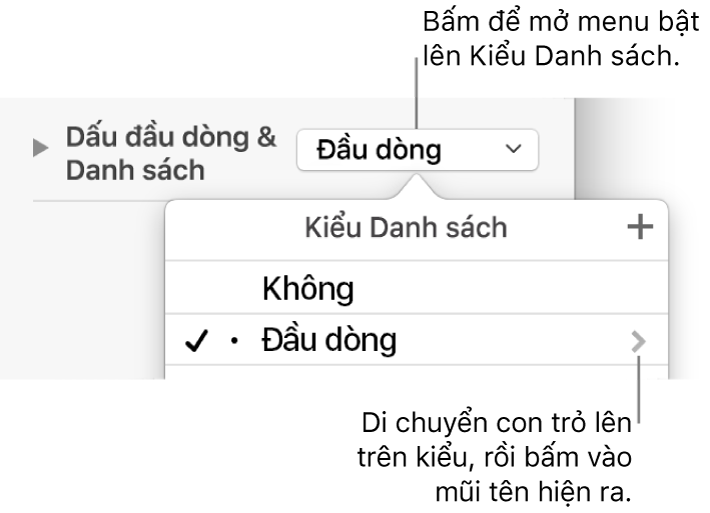
Chọn Phím tắt, sau đó chọn một phím.
Bây giờ, phím tắt xuất hiện bên cạnh tên kiểu trong menu để dễ tham chiếu.
Sử dụng phím tắt để áp dụng kiểu
Chọn văn bản bạn muốn thay đổi, sau đó nhấn phím chức năng bạn đã chỉ định cho kiểu.
Nếu bạn không thấy các phím chức năng trong hàng trên cùng của bàn phím của bạn, hãy nhấn phím Fn trên bàn phím, sau đó nhấn phím chức năng.
Để xóa một lệnh gán phím tắt, hãy làm theo các bước ở trên, sau đó chọn Không từ menu Phím tắt.